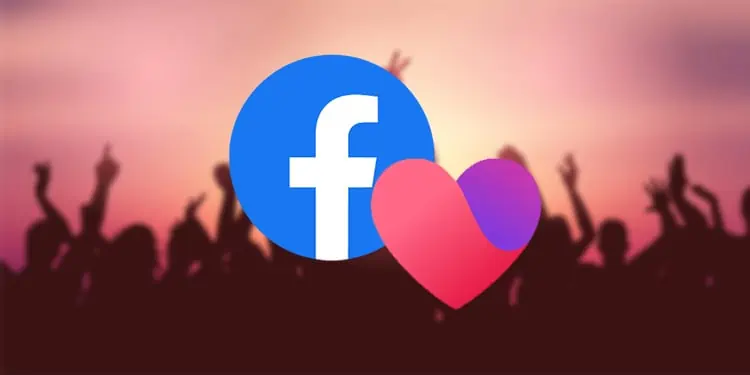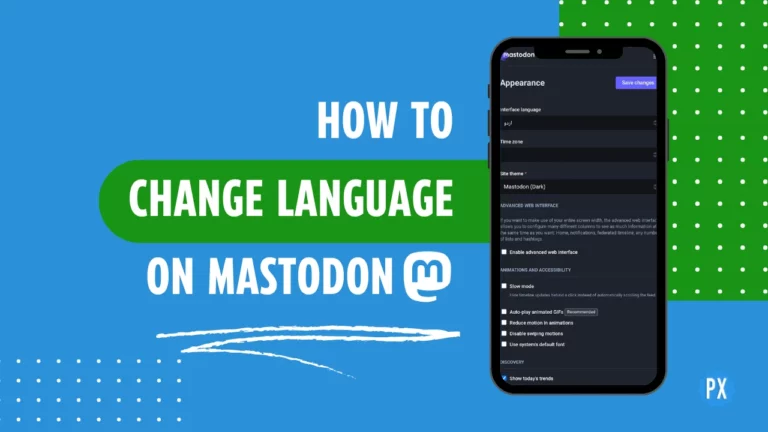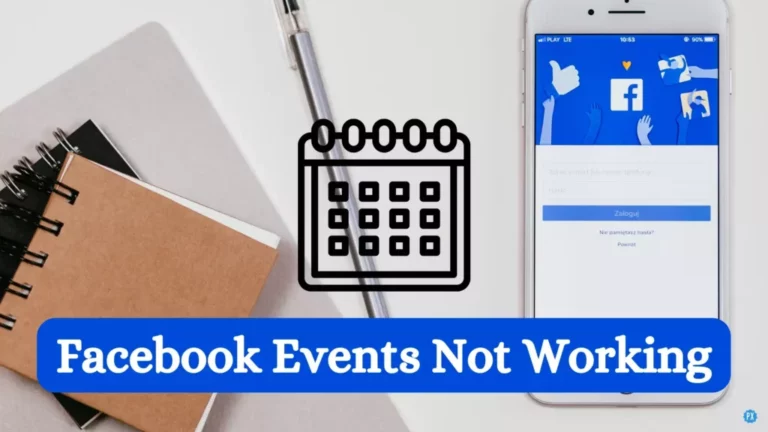Исправьте фотографии с SD-карты Instagram, которые не отображаются, используя 3 простых способа!
Вы храните свои драгоценные фотографии на SD-карте, а не во внутренней памяти, чтобы избавить свой телефон от огромной нагрузки. Но затем, когда наконец пришло время поделиться этими фотографиями в Instagram, ваша SD-карта оказывается коварной. Какой бы опасной ни казалась ситуация, Вы можете исправить фотографии на SD-карте Instagram, которые не показывают проблем.
Вы не одиноки, кто столкнулся с этой проблемой. Хотя пользователей iOS это не коснулось, почти все пользователи Android в тот или иной момент не смогли получить доступ к своим фотографиям с SD-карты. Кроме того, было обнаружено, что эта проблема возникает из-за ошибки, с которой может столкнуться приложение Instagram.
Независимо от причин и общности проблемы, правда в том, что ваша SD-карта, не позволяющая получить доступ к фотографиям, является огромной проблемой. Итак, продолжайте прокручивать эту статью, чтобы узнать, как можно исправить неотображаемые фотографии с SD-карты Instagram, используя несколько простых способов.
Вот как исправить, что фотографии на SD-карте Instagram не отображаются
Хотя ваша SD-карта, не позволяющая вам получить доступ к фотографиям для публикации в Instagram, на первый взгляд может показаться серьезной проблемой, но это не так. Есть несколько довольно простых способов решить проблему. Эти исправления:
- Загрузите более старую версию Instagram на свой телефон.
- Переместите фотографии с SD-карты во внутреннюю память телефона.
- Используйте свою галерею, чтобы обмениваться фотографиями.
Видеть? Разве я не говорил вам, что эти исправления будут быстрыми и легкими? Но если вы хотите следовать им, чтобы выполнить свою работу, то, я думаю, вам необходимо понять их более подробно. Итак, продолжайте прокручивать этот пост, и я расскажу вам, как исправить фотографии с SD-карты Instagram, которые не отображаются правильно.
Исправление 1: Загрузите старую версию Instagram

Хотя считается, что новая версия любого приложения лучше старой, она также может быть проблематичной. Аналогично, хотя Instagram рекомендует пользователям постоянно обновлять свои приложения, использование более новой версии может стать причиной возникновения некоторых проблем.
Итак, один из способов исправить неотображаемые фотографии с SD-карты Instagram — это загрузить более старую версию платформы и использовать ее вместо нее. Однако учтите, что хотя этот метод и может эффективно решить вашу проблему, у него есть свои плюсы и минусы. Например, загрузка более старой версии платформы может сделать вас уязвимым к другим ошибкам и сбоям.
Но если это вас не беспокоит, следуйте инструкциям ниже, чтобы узнать, как исправить фотографии с SD-карты Instagram, которые не отображаются таким образом:
- Удалите текущее приложение Instagram на своем устройстве.
- Откройте веб-браузер по вашему выбору.
- Идти к apkcombo Веб-сайт.
- Когда сайт откроется, найдите Instagram.
- После этого вы увидите на экране несколько версий Instagram — новую и старую.
- Загрузите версию, расположенную на третьей или четвертой позиции. Однако убедитесь, что версия не помечена как бета-версия, поскольку такие версии обычно создаются для целей тестирования и, следовательно, непригодны для регулярного использования.
- После загрузки приложения на ваше устройство перейдите в диспетчер файлов и установите его.
- После завершения установки войдите в систему, используя исходные учетные данные.
- После входа в систему попробуйте поделиться изображением, которым вы пытались поделиться ранее.
Исправление 2: перенос фотографий с SD-карты на внутреннюю память

Если SD-карта вам больше не нужна, вам больше не нужно ее использовать. Вы можете перенести все свои фотографии с SD-карты во внутреннюю память телефона, а затем поделиться ими в Instagram. Это еще один способ исправить неотображаемые фотографии с SD-карты Instagram. Итак, если вы хотите это сделать, выполните следующие действия:
- Найдите приложение «Диспетчер файлов» на своем телефоне и коснитесь значка, чтобы открыть его.
- Когда приложение откроется, коснитесь значка папки на верхней панели навигации.
- Затем коснитесь раскрывающегося списка выше и выберите оттуда опцию «SD-карта».
- Затем коснитесь папки, содержащей ваши фотографии, чтобы открыть ее.
- Из всех фотографий, которые появятся, выберите те, которыми вы хотите поделиться в Instagram.
- После выбора коснитесь параметра «Переместить», который появится в нижней панели навигации.
- В следующем всплывающем окне выберите «Внутреннее общее хранилище».
- Затем выберите «Вставить», чтобы переместить фотографии во внутреннюю память.
И дело сделано! Как только фотографии будут перемещены во внутреннюю память, вы сможете открыть Instagram для доступа к фотографиям с SD-карты.
Исправление 3: используйте свою галерею

И что, ваша SD-карта не позволяет вам получить доступ к фотографиям, которыми можно поделиться в Instagram? Вы всегда можете исправить фотографии с SD-карты Instagram, которые не отображаются, используя вместо этого вашу галерею! В вашей галерее также могут быть изображения, к которым вы пытаетесь получить доступ через SD-карту. Таким образом, вы можете получить к нему доступ оттуда, а затем поделиться им в Instagram. Вот как работает этот процесс:
- Запустите приложение Галерея на своем телефоне.
- Перейдите к изображению, которым вы хотите поделиться в Instagram.
- Как только фотография откроется, коснитесь значка «Поделиться» под ней или в правом верхнем углу фотографии.
- Из различных фотографий для обмена, которые появятся, выберите одну из роликов Instagram, историй, ленты или любого другого места, где вы хотите поделиться фотографией.
- После того, как вы выберете опцию обмена, фотография откроется в Instagram таким образом.
Вот и все! Затем вы можете поделиться фотографией с людьми в Gram!
Подведение итогов
Хорошо, люди! Теперь, когда вы, ребята, прокрутили эту статью до конца, я надеюсь, что вы все узнали, как исправить, что фотографии с SD-карты Instagram не отображаются. В этой статье я рассказал вам, ребята, о некоторых простых решениях, которые вы можете использовать, если и когда ваша SD-карта отказывается предоставить вам доступ к сохраненным на ней изображениям. Итак, следуйте этим методам, когда возникнет необходимость, и если при их использовании вы столкнетесь с какими-либо проблемами, не стесняйтесь обращаться за помощью в разделе комментариев!
Как исправить, что фотографии с SD-карты Instagram не отображаются?
Если фотографии с SD-карты не отображаются в Instagram, вы можете перенести их во внутреннюю память и получить к ним доступ через галерею или попробовать загрузить более старую версию Instagram.
Как исправить, что изображения в Instagram не отображаются?
Если ваши изображения в Instagram не отображаются, вы можете очистить кеш приложения Instagram. Вы можете обновить свое приложение до последней версии, проверить подключение к Интернету и т. д.
Почему некоторые фотографии в Instagram пустые?
Если некоторые изображения в Instagram пусты, это может быть связано с проблемами сервера, с которыми Instagram может столкнуться в это время. Вы можете дать ему некоторое время и подождать, пока проблемы с сервером будут решены.
Почему файлы моей SD-карты не отображаются?
Если ваша SD-карта не обнаруживает и не отображает файлы, возможно, используемая вами карта памяти была отформатирована или ее содержимое могло быть случайно удалено.